Publicité
![Utiliser la reconnaissance faciale pour organiser les photos avec iPhoto [Mac] 00 iPhoto Logo](/f/10e5abfeb3684fd2338310cd394175d7.jpg) Avec l'aube des appareils photo numériques et la capacité de stockage toujours croissante, le monde de la photographie entre dans l'ère de l'abondance. N'importe qui peut prendre autant de photos qu'il le souhaite, tant qu'il reste de la place sur ses disques durs et / ou ses cartes mémoire.
Avec l'aube des appareils photo numériques et la capacité de stockage toujours croissante, le monde de la photographie entre dans l'ère de l'abondance. N'importe qui peut prendre autant de photos qu'il le souhaite, tant qu'il reste de la place sur ses disques durs et / ou ses cartes mémoire.
La limite actuelle étant fixée à des téraoctets, vous pouvez stocker littéralement des millions de photos. Notre problème maintenant n'est pas de choisir quoi photographier, mais comment organiser les photos par la suite.
Pour la plupart des photographes amateurs, le terme «organiser des photos» va jusqu'à les collecter dans des albums basés sur des événements, ou peut-être par les personnes sur les images. Le regroupement chronologique des photos par événement se fait souvent facilement et automatiquement chaque fois que vous déplacez le photos de l'appareil photo à l'ordinateur, le tri des photos en fonction des personnes sur chaque photo n'est pas aussi simple que cela des sons. Surtout si vous devez le faire manuellement.
Reconnaître les visages
La tâche banale de l'organisation des photos peut désormais être effectuée facilement et presque automatiquement à l'aide de iPhoto. Cette application de gestion des photos fournie avec la suite iLife offre à ses utilisateurs la possibilité d'attribuer des noms aux visages et d'organiser les images en fonction de la personne sur les photos.
Cette fonction est appelée Faces. Et en l'utilisant, les utilisateurs peuvent cliquer et ouvrir chaque photo qui contient une personne spécifique dans chacun d'eux.
La première étape pour activer les visages est de choisir une image avec une personne en elle.

Cliquez ensuite sur l'icône «Nom» située en bas à gauche de la fenêtre d'iPhoto.
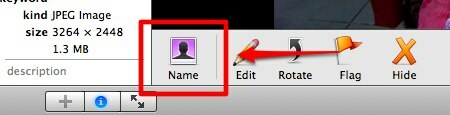
L'image choisie sera agrandie pour remplir la fenêtre. Cliquez sur le bouton "Ajouter un visage manquant" qui a remplacé l'icône "Nom".

Vous verrez qu'iPhoto fera de son mieux pour localiser les visages à l'intérieur de l'image. Un carré apparaîtra autour des visages avec la balise «sans nom» en dessous.
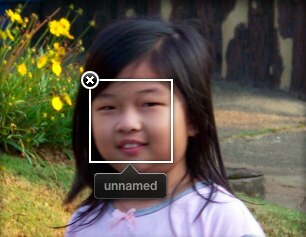
Tout ce que vous avez à faire est de double-cliquer sur la balise et de remplacer «sans nom» par le nom de cette personne.
Répétez le processus pour les autres balises «sans nom» et vous pouvez continuer à faire de même pour les autres photos avec des visages de personnes différentes.
À partir de là, les choses deviendront plus faciles car iPhoto vous aidera en essayant de reconnaître les mêmes visages qui ont été marqués auparavant. Si vous choisissez une photo avec une personne précédemment marquée, iPhoto vous demandera de confirmer le nom.
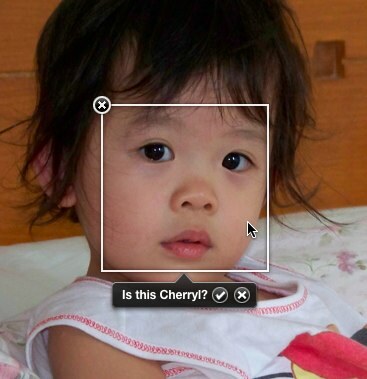
Cliquez sur la coche pour confirmer ou sur la croix pour indiquer à iPhoto que le nom est incorrect.
Cependant, aucune machine ne peut remplacer la capacité humaine à reconnaître les visages. La fonction Visages d'iPhoto est en effet incroyable, mais elle fait toujours des erreurs stupides ici et là. Une fois, il a pensé que la robe de ma petite fille était un visage.
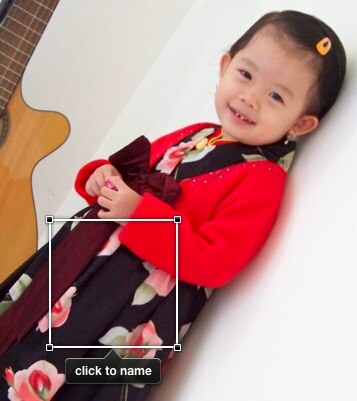
Nom de masse des visages
Si vous avez des milliers de photos, il est possible que vous essuyiez la sueur froide en ce moment en pensant à renommer des visages des milliers de fois. Mais vous n'avez pas à avoir peur, car iPhoto vous offre un moyen de le faire presque automatiquement. Presque, mais toujours mieux que de le faire manuellement une photo à la fois.
Cliquez sur "Visages" dans le volet gauche et choisissez l'une des faces qui apparaît à droite.
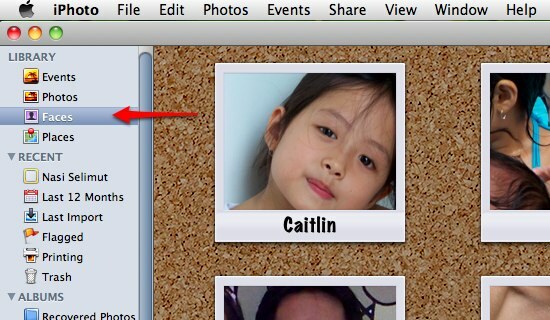
Pendant que vous y êtes, vous pouvez modifier le nom complet de la personne et ajouter une adresse e-mail à chaque visage en choisissant Menu «Fichier -> Obtenir des informations» ou Commande + I ou en cliquant sur la petite icône «i» en bas à droite du image.
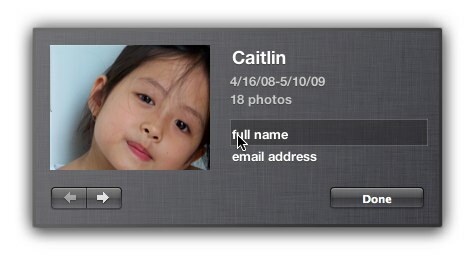
Après avoir choisi une personne, l'écran vous montrera toutes les photos avec cette personne. Si vous faites défiler un peu vers le bas, vous verrez la deuxième moitié de l'écran intitulée "Untel peut également être dans les photos ci-dessous ".
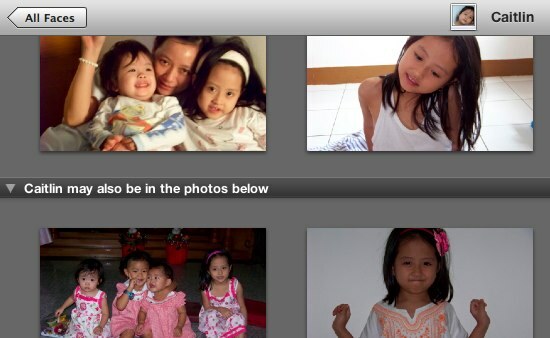
Choisissez une vue rapprochée et «Confirmer le nom» dans le menu du bas.

Toutes les photos porteront sur les visages possibles de la personne choisie. Votre travail consiste à cliquer sur chaque cadre avec l'image correcte pour confirmer le nom des visages. Vous pouvez réduire ou agrandir la taille de la boîte en déplaçant le curseur, situé en bas à droite de l'écran.

Il existe d'autres fonctionnalités iPhoto intéressantes, mais nous les enregistrerons pour une autre fois.
Utilisez-vous iPhoto pour gérer vos photos? Connaissez-vous d'autres applications alternatives de gestion de photos pour Mac? Partagez en utilisant les commentaires ci-dessous.
Écrivain indonésien, musicien autoproclamé et architecte à temps partiel; qui veut faire d'un monde un meilleur endroit un article à la fois via son blog SuperSubConscious.